火焰人像,把平淡无奇的随手拍路人照片制作为火焰人像
来源:公众号
作者:PS教程学习分享
学习:13616人次
本篇教程通过PS把马路上的拖箱子人像转火焰人像,本来是张普普通通的路人照,但是经过PS的处理后就显得很酷,制作的方法非常简单,前期用滤镜及图层叠加把人物转为线稿效果,再抠出线稿,并用图层样式给线稿增加颜色和发光效果,用火焰素材给人物局部增加火焰,做成我们的成品火焰人像,一起来学习一下吧。
效果图:

素材:

操作步骤:
1、在PS里打开图片,Alt+Shitf+Ctrl+B处理成黑白效果,然后再CTRL+J复制一层,对复制后的图层进行CTRL+I反相处理。调整图层样式为颜色减淡。执行 滤镜 - 模糊 - 高斯模糊,数值1.8,有点素描的感觉了,有木有,其实前面的步骤都是为了提线稿。
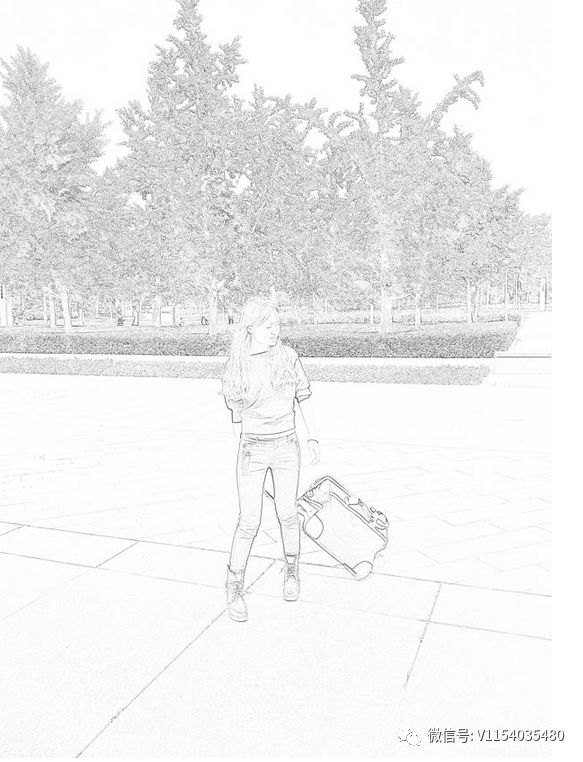
2、ALT+CTRL+SHIFT+E盖印图层,并CTRL+I反相。在通道面板中复制红色通道,进行色阶或曲线处理。让对比更明显,到时候好提取线稿。按住CTRL+拷备的红色通道,载入选区,回到图层面板,CTRL+J,更改图层名称为“线稿层”。用橡皮擦擦除多余的背景,在下面新建一个黑色图层。得到效果。

3、双击线稿层,设置图层样式的内发光,光泽,颜色参加,外发光参数分别为。
学习 · 提示
相关教程
关注大神微博加入>>
网友求助,请回答!








